
wps怎么编辑文字
wps怎么编辑文字
 1.双击打开桌面上的WPS软件(没有的可以去网上下)按钮。
1.双击打开桌面上的WPS软件(没有的可以去网上下)按钮。

2.之后进入到这个界面就可以输入文字了
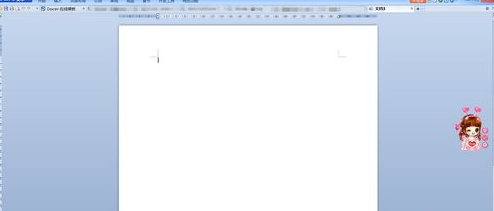
3.输入好文字以后就可以编辑了,因为我们输入的文字只是一个毫无章法的大篇幅文字,所以需要我们将开头整理出来。
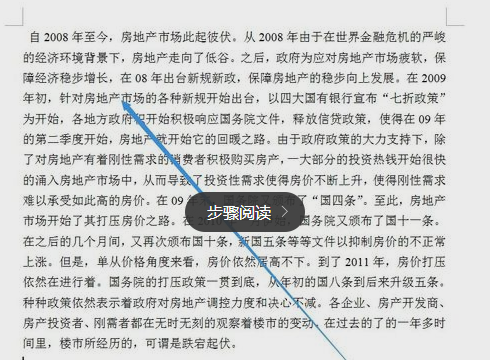
4.ctrl+A全部选中文字,这样我们后面进行操作的时候或是写下一自然段的时候文章就会自动跳转为另起一行。
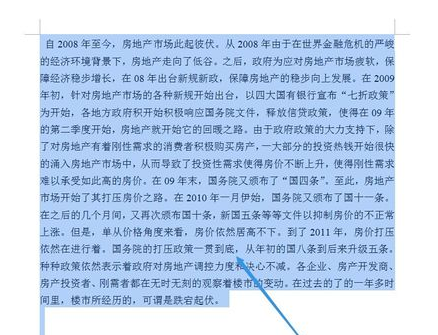
5.在文字上点击鼠标右键进行段落编辑
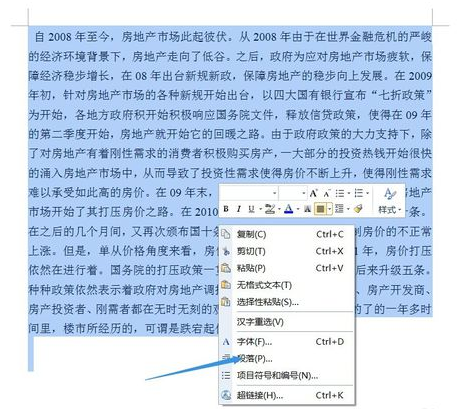
6.选择“段落”字样,这样我们就可以对整个段落进行编辑了。

7.选择——段落——特殊格式
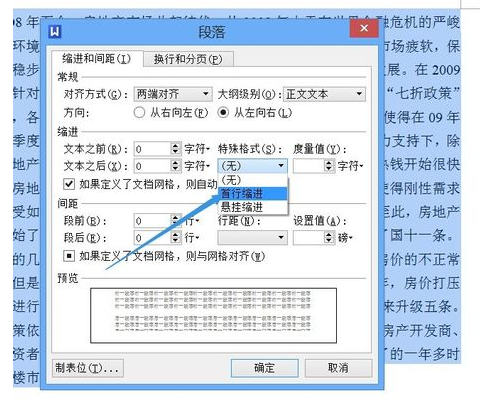
8.在特殊格式里选择“首行缩进”项
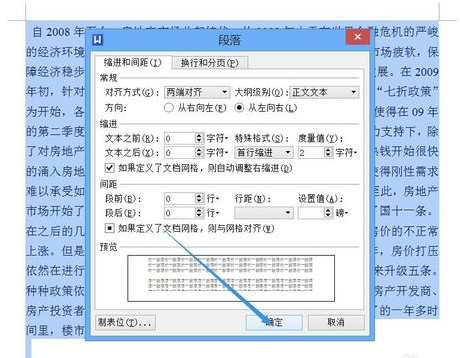
9.文字的段落编辑就结束了,这是一个段落的,如果是很多段落的也可以如此操作。
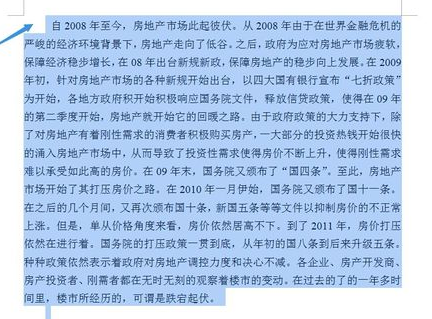
本文标题:wps怎么编辑文字,由WPS教程网精选分享
如果您觉得这篇文章不错,请使用分享工具推荐到您喜欢的微博、网站或者论坛


2.之后进入到这个界面就可以输入文字了
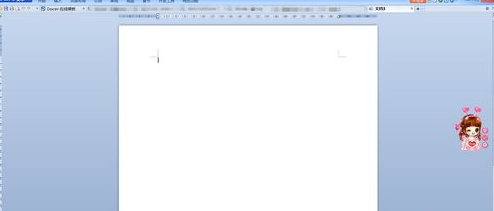
3.输入好文字以后就可以编辑了,因为我们输入的文字只是一个毫无章法的大篇幅文字,所以需要我们将开头整理出来。
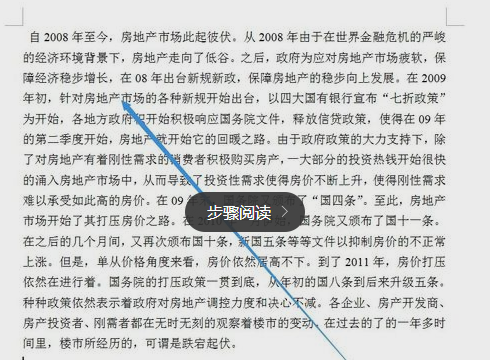
4.ctrl+A全部选中文字,这样我们后面进行操作的时候或是写下一自然段的时候文章就会自动跳转为另起一行。
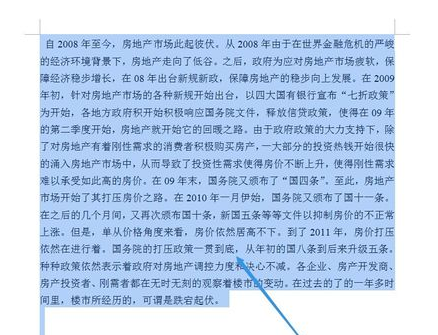
5.在文字上点击鼠标右键进行段落编辑
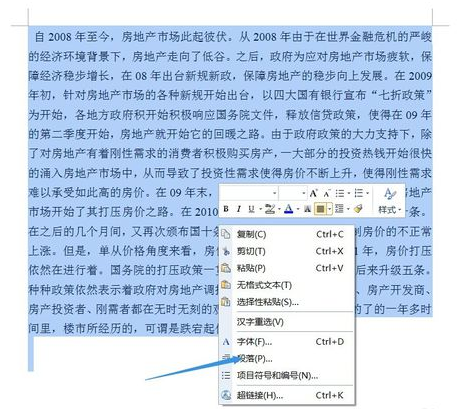
6.选择“段落”字样,这样我们就可以对整个段落进行编辑了。

7.选择——段落——特殊格式
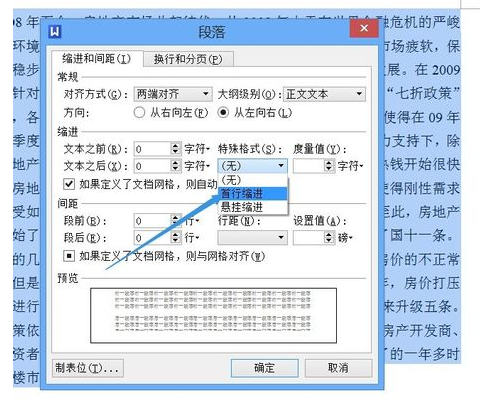
8.在特殊格式里选择“首行缩进”项
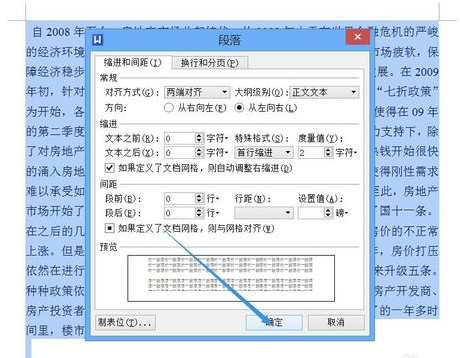
9.文字的段落编辑就结束了,这是一个段落的,如果是很多段落的也可以如此操作。
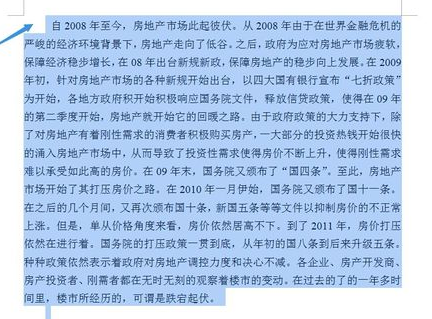
本文标题:wps怎么编辑文字,由WPS教程网精选分享
如果您觉得这篇文章不错,请使用分享工具推荐到您喜欢的微博、网站或者论坛
经典文章推荐





